ورد آنلاین چیست؟ – آموزش تصویری و گام به گام استفاده + فیلم آموزشی
با ورود کاربران به دنیای اینترنت و فضاهای «ذخیرهسازی ابری» (Cloud Space)، کم کم، برنامههای کاربردی نیز به این محیط کشیده شده و بسیاری از فعالیتهایی که توسط «نرمافزارهای کاربردی» (Applications) روی «کامپیوترهای رومیزی» صورت میگرفت به فضا ابری و به صورت برخط (Online) منتقل شده است. در این بین شرکت مایکروسافت نیز ابزار و نرمافزارهای گروه آفیس را به صورت آنلاین درآورده که به آفیس ۳۶۰ (Office 360) معروف است. البته استفاده از این محیطها مستلزم خریداری حساب کاربری است ولی بعضی از امکانات ساده این نرمافزارهای آنلاین بدون صرف هزینه نیز در دسترس هستند. نرمافزار ورد (MS-Word) با توجه به محبوبیت زیاد بین کاربرانی که در حوزه حروفچینی و ویرایش متن فعال هستند نیز به صورت برخط درآمده که به آن «ورد آنلاین» (Online Word) گفته میشود. در این نوشتار به این سوال پاسخ میدهیم که ورد آنلاین چیست و ویژگیهای آن کدام است؟
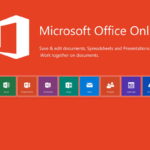

فیلم آموزشی کار کردن با Word Online
بعضی از اصطلاحات به کار رفته در این متن ممکن است برای شما آشنا نباشد، برای کسب اطلاعات بیشتر در این زمینه، میتوانید مطالب تغییر اندازه کاغذ در ورد — به زبان ساده و ساخت کتاب با ورد — به زبان ساده را مطالعه کنید. همچنین خواندن حذف فاصله های اضافه در ورد — به زبان ساده و کشیدن خط در ورد — به زبان ساده نیز خالی از لطف نیست.
ورد آنلاین چیست ؟
یکی از سرویسهای برخط و مبتنی بر OneDrive شرکت مایکروسافت، «آفیس برخط» (Office Live) است. این نرمافزارها، برگرفته از نسخه Office 360 هستند که با ابزارهای کمتر و به صورت خلاصه در اختیار کاربران قرار گرفته است.
هر چند نسخه برخط آفیس همه امکانات Office 360 را ندارد ولی برای کسانی که در زمانهای خاص، دسترسی به کامپیوتر خود را نداشته و باید از طریق اینترنت اسناد و مدارک خود را بازبینی کرده یا تغییر دهند، بسیار مناسب است. همچنین استفاده از فضای ذخیرهسازی ابری OneDrive یکی از مزایای استفاده از آفیس و ورد آنلاین محسوب میشود. به این ترتیب در هر جا و هر مکانی به اطلاعات و اسناد خود دسترسی خواهید داشت.
ایجاد حساب کاربری و ورود به ورد آنلاین
برای استفاده از این «اپ» (App)، احتیاج به یک حساب کاربری نزد شرکت مایکروسافت دارید. وجود یک صندوق پست الکترونیک (Email) یا حساب Skype نیز کافی است. حتی اگر تلفن خود را هم به عنوان مشترک خدمات شرکت مایکروسافت معرفی کرده باشید، از آن هم برای ورود به Office Live میتوانید استفاده کنید.
برای شروع به استفاده از ابزارهای آفیس لایو و برنامه ورد آنلاین لازم است به سایت Office.com (+) بروید.
در تصویر زیر، صفحه وب مربوط به آفیس آنلاین و معرفی آن را مشاهده میکنید. با کلیک روی گزینه Sign in، میتوانید مشخصات حساب کاربری را وارد کنید.
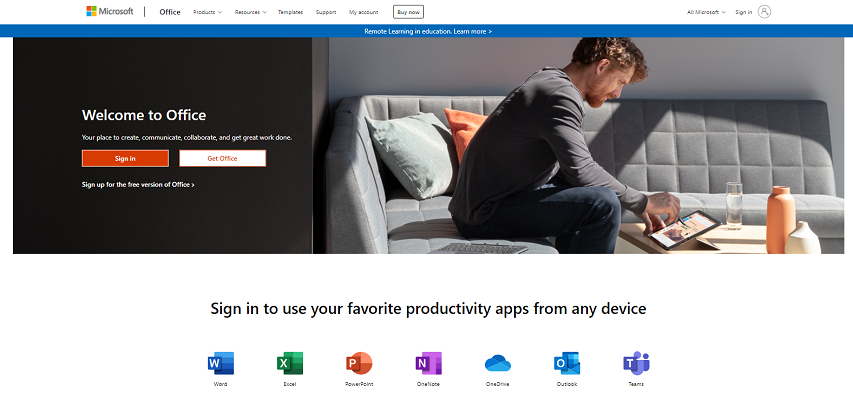
در تصویر زیر، صفحه ورود به حساب کاربری را مشاهده میکنید. با فشردن دکمه «بعدی» (Next) وارد صفحهای خواهید شد که از شما کلمه ورود (Password) پرسیده میشود.
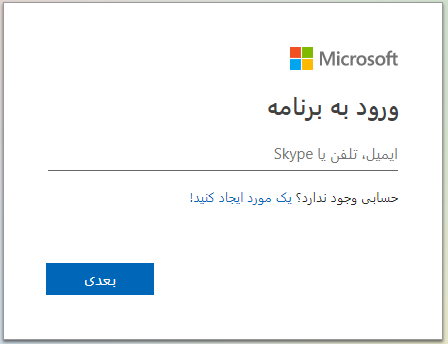
در صورتی که همه این مراحل به درستی طی شوند، با صفحه اصلی گروه برنامههای برخط آفیس که در تصویر ۳ دیده میشود، مواجه خواهید شد. کافی است برنامه مورد نظرتان را از ستون سمت چپ انتخاب کنید. از آنجایی که در این متن، به برنامه ورد خواهیم پرداخت، از دکمه Word کمک خواهیم گرفت.
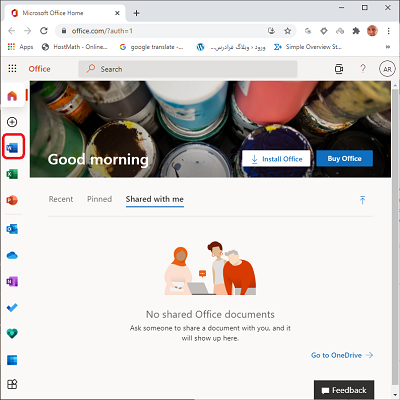
نکته: اکثر محصولات عمومی شرکت مایکروسافت در این صفحه قابل استفاده هستند. به این ترتیب این صفحه وب، امکان استفاده از یک بسته کامل فعالیتها مانند Skype, Sway و غیره را در اختیارتان قرار میدهد، البته به شرطی که حسابکاری فعال و احتمالا مجوز استفاده از گروه Office 360 را داشته باشید.
اگر حساب کاربری مایکروسافت ندارید، روالی که در ادامه گفته شده است را طی کنید تا بتوانید برای خودتان یک اکانت بسازید.
- مطابق با تصویر ۲، گزینه «ساخت یک اشتراک جدید» (Create New Account) را انتخاب و یک نامکاربری را مشخص کنید. دقت داشته باشید که این نام نباید شامل فاصله یا علائم غیرمجاز باشد. در ضمن از تکراری نبودن نام کاربری نیز اطمینان حاصل کنید. با فشردن دکمه «بعدی» (Next) به صفحه یا گام بعدی وارد میشود (البته با توجه به زبان پیشفرض سیستم عامل شما، ممکن است صفحات مربوطه، به زبان فارسی یا انگلیسی نمایش داده شوند. ما در اینجا فرض میکنیم که صفحات به زبان انگلیسی هستند).
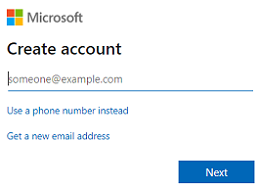
- در گام دوم، یک رمز ورود برای حساب کاربری شما، دریافت میشود. برای انتخاب رمز توجه داشته باشید که باید عبارت یا کلمه عبور را از بین حروف بزرگ و کوچک (Upper / Lower Case Letters) به همراه اعداد (Number) و همینطور علائم (مانند # , @ , ...) انتخاب کرده باشید. البته اگر رمز شما فقط از دو بخش گفته شده تشکیل شده باشد، مشکل وجود نخواهد داشت. بنابراین میتوانید از ترکیب حروف بزرگ و کوچک به همراه اعداد یا ترکیب اعداد و علائم و حتی ترکیب حروف بزرگ و کوچک با علائم استفاده کنید. توجه داشته باشید که این کار باید به شکلی صورت گیرد که رمز به یادتان بماند و از طرفی حدس زدن آن برای دیگران کار بسیار مشکل باشد. هر چه رمز پیچیدهتری انتخاب کنید، امنیت اسنادتان بیشتر خواهد شد.
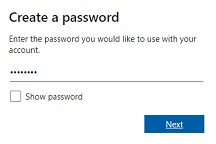
- پس از انجام مرحله قبل، به آدرس صندوق الکترونیکی که در گام اول، وارد کردهاید، یک کد تایید ارسال میشود. با ورود به صندوق «ای میل» (Email) خود، این کد را خوانده و در قسمت مشخص شده در تصویر ۶ وارد کنید. سپس دکمه Next را کلیک نمایید.
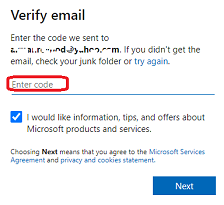
- در مرحله بعدی، کدی برای شما ظاهر میشود که از ایجاد حساب کاربری توسط رباتها یا سایر نرمافزارهای مهاجم جلوگیری میکند. کد مورد نظر به صورت تصویری به هم ریخته ظاهر شده و سایت مایکروسافت از شما میخواهد حروف و اعداد را تشخیص داده و در مکان مورد نظر وارد کنید. به این ترتیب شرکت مایکروسافت مطمئن میشود که این حساب مخصوص یک فرد بوده و به کمک برنامههای تولید حساب کاربری به شکل انبوه ایجاد نشده است. در صورتی که حروف برای شما ناخوانا هستند، از دکمه New برای ایجاد رشته متنی جدید استفاده کنید. همچنین با فشردن دکمه Audio، این حروف و اعداد برایتان در بلندگو خوانده شده تا بتوانید آنها را در کادر پایینی وارد کنید.
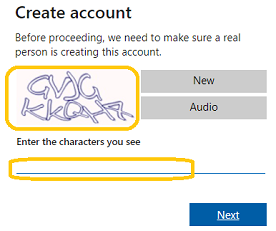
- در آخرین بخش از مراحل ایجاد حساب کاربری در نرمافزارهای کاربردی آنلاین شرکت مایکروسافت، باید گزینههای ثبت شده در مراحل قبلی را تایید کنید. اگر به نظرتان این مقادیر برای ایجاد حساب کاربری مناسب هستند روی دکمه Look's good کلیک کرده و در غیر اینصورت دکمه Upadate now را انتخاب کنید.
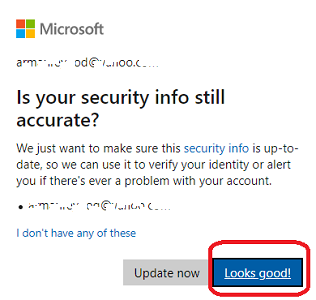
پس از ورود به حساب کاربری و انتخاب گزینه Word، باید یک «پرونده الگو» (Template) انتخاب کنید تا ویژگیهای آن برای سند مورد نظرتان، اعمال شود. اگر گزینه New Blank Document را انتخاب نمایید، براساس الگوی پیشفرض، یک سند خالی ایجاد و در مقابل شما قرار خواهد گرفت.
به تصویر 9 توجه کنید. در اینجا، دستورات و ابزارهای ورد آنلاین مایکروسافت را مشاهده میکنید. واضح است که بسیاری از امکاناتی که در نسخه «رومیزی آفیس» (Office Desktop) وجود دارند، در این نسخه نیز در اختیارتان قرار گرفته است.

تنظیم پاراگراف (Paragraph)، تعیین قلم نوشتار (Font)، رسم جدول (Insert Table)، درج تصویر (Insert Picture) و همچنین امکاناتی نظیر تعیین اندازه کاغذ و تنظیمات چاپ در ورد آنلاین قرار دارد، که البته هر یک از آنها را ما پیش از این در مجله فرادرس به شکل مفصل آموزش دادهایم.
اگر نگران جهت نوشتار از راست به چپ (RTL) برای متن فارسی هستید، ورد آنلاین درست مشابه نسخه رومیزی ورد، امکان تغییر جهت پاراگراف را در قسمت تنظیمات پاراگراف (با نماد ¶) دارد. فونت و قلمهای قابل استفاده در این نرمافزار آنلاین، پیشفرضهایی است که در محیط اینترنت قابل استفاده هستند و متاسفانه فونت یا قلم فارسی مناسب برای این محیط در نظر گرفته نشده. البته اگر هدف ویرایش متن و ایجاد تغییرات باشد، مشکل بوجود نخواهد آمد.
نکته: اگر فایلی را از کامپیوتر شخصی خود در ورد آنلاین بارگذاری (Upload) و ویرایش کنید، فونت یا قلمهای فایل اصلی در محیط آنلاین و البته فقط برای همین فایل، قابل استفاده خواهند بود.
ویژگیهای ورد آنلاین
همانطور که در قبل اشاره کردیم، همه قابلیتهای نرمافزارهای رومیزی آفیس در نسخه آنلاین آن وجود ندارد ولی مزیتهایی که در این گروه از نرمافزارهای برخط وجود دارد، کاربران را به خود جلب کرده است. در ادامه به صورت فهرستوار، بعضی از ویژگیهای اصلی این گروه نرمافزارها، بخصوص ورد آنلاین را معرفی خواهیم کرد.
- ذخیره سازی آنلاین: Office Live به کاربران اجازه میدهد تا حداکثر فضای 5 گیگابایت (GB) از اطلاعات را در بسیاری از قالبهای معروف نرمافزارهای Microsoft ذخیره کنند، این اطلاعات از هر رایانهای با اتصال اینترنت، قابل دسترس است، حتی اگر روی رایانه شما نرمافزار Office نصب نباشد، به کمک ویژگیهای نرمافزارهای برخط مانند ورد آنلاین قادر به نمایش و تغییر اسناد خود خواهید بود. شرکت مایکروسافت ادعا میکند این کار، نیاز به درایوهای فلش یا CD را به عنوان یک راه حل ذخیرهسازی و فضای ذخیرهسازی قابل جابجایی، کاهش میدهد. به این ترتیب به روزرسانی برنامه پروژهها، سازماندهی و برنامهریزی برای رویدادها و قرار ملاقاتها و همچنین دسترسی به اسناد افراد که در یک تیم به فعالیت میپردازند، فراهم و بهتر قابل دستیابی خواهد شد.
- اشتراک فضای ذخیرهسازی اطلاعات: فضای کاری و ذخیره سازی اطلاعات در آفیس برخط، به گونهای طراحی شده است که کاربران رایانه میتوانند یک سند یا فضای کاری حاوی چندین سند را به اشتراک بگذارند و همچنین به صورت گروهی با یکدیگر همکاری کرده و تغییرات یکدیگر را روی یک سند دنبال کنند. فضاهای کاری از رمز عبور برخوردار بوده و کاربران میتوانند در دو وضعیت (مشاهده یا ویرایش) به اسناد دسترسی داده و کاربران دیگر را شریک فعالیتهای خود کنند. در آفیس آنلاین، فایلها یا فضاهای کاری را میتوان با حداکثر 100 نفر به اشتراک گذاشت.
- سازگاری نرم افزار: فضای کاری برای آفیس آنلاین منطبق بر OneDrive است که یک فضای ذخیرهسازی ابری است. به این ترتیب در آفیس آنلاین، امکان دسترسی به همه گونه فایلی که در این فضای ابری ذخیره کردهاید، فراهم است. به این ترتیب عکسها، پروندههای صوتی و .. در بین اسناد گوناگون قابل بازیابی یا تبادل هستند.
- بازیابی و ذخیره سازی با قالبهای دیگر: Office Live به شما امکان میدهد اسناد ایجاد شده را به قالبهای دیگر (مانند PDF) تبدیل کرده و در صورت لزوم روی رایانه شخصی خود بارگذاری کنید. همچنین برای کار روی فایلهایی که روی دستگاه کامپیوتر شخصی شما قرار دارند، امکاناتی وجود دارد. کافی است آن را به فضای OneDrive منتقل کنید تا همه ابزارهای برخط مایکروسافت برای ویرایش آن در اختیارتان قرار گیرد.
- منابع و پشتیبانی: شرکت مایکروسافت یک وب سایت پشتیبانی اجتماعی برای کاربران Office Live ایجاد کرده که شامل یک «وبلاگ» (Weblog)، «ویکی» (Wiki)، «فیلمهای خودآموز» (Tutorial Video) و «انجمنهای پرسش و پاسخ» (Q/A Forum) است. با ورود به این صفحات یا عضویت در این انجمنها میتوانید تجربیات خود را به اشتراک گذاشته یا مشکلات خود را مطرح کنید. حتما فرد یا افرادی علاقمند هستند که به سوالات شما پاسخ دهند.
به یاد داشته باشید که این نسخه از آفیس آنلاین توسط مرورگرهای معمول مانند Microsoft Edge ،Google Chrome و Opera یا Mozilla Firefox قابل استفاده است. ممکن است هنگام کار ورد آنلاین یا نرمافزارهای مشابه در مرورگرهای دیگر دچار مشکل شوید. ولی با کمی سعی و خطا، نتیجه مناسب را خواهید گرفت.
خلاصه و جمعبندی
همانطور که خواندید، ورد آنلاین یک محیط برای ثبت و ذخیرهسازی اطلاعات نوشتاری با قالب نرمافزار ورد (MS-Word) است که فایلهای ساخته شده با آن را میتوان در مجموعه آفیس بازخوانی و استفاده کرد. البته ابزارهای ویرایشی در این محیط ساده بوده و به مفصلی نرمافزار اصلی ورد نیستند ولی برای نوشتن مطالب روزمره و در محیط اینترنتی مناسب هستند. تنظیم پاراگراف، رسم جدول و درج تصاویر از مزایای استفاده از این محصول تلقی میشود. از طرفی ذخیرهسازی فایلهای تولید شده در OneDrive به برتریهای این برنامهکاربردی میافزاید.












